Как создать учетную запись Nintendo | Поддержка
Техническая поддержка для консолей, игр, приложений и сервисов Nintendo
Поддержка | Nintendo Switch
Пошаговая инструкция по созданию учетной записи Nintendo.
Важно
Возможность входа в существующую учетную запись Nintendo или создания учетной записи Nintendo с помощью кода Nintendo Network или Twitter больше не предоставляется. Мы приносим извинения за неудобства.
Если у вас возникли проблемы при входе в учетную запись Nintendo и ранее вы пользовались одним из этих сервисов, ознакомьтесь со следующими статьями.
- Не удается войти в учетную запись с помощью кода Nintendo Network.
- Не удается войти в учетную запись Nintendo с помощью Twitter.
Информация
Учетная запись Nintendo требуется для использования некоторых сервисов Nintendo, например покупки программ с других устройств и работы с программой лояльности My Nintendo. Учетную запись Nintendo можно связать с учетными записями Apple или Google (детскую учетную запись Nintendo связать нельзя).
- Создать собственную учетную запись Nintendo могут только пользователи, достигшие возраста 16 лет.
- Родители или опекуны детей младше 16 лет могут добавить их учетные записи Nintendo в семейную группу.
Необходимые действия
Пользователю данной учетной записи уже исполнилось 16 лет?
Да Нет
- Перейдите по адресу http://accounts.nintendo.com и щелкните «Войти / Создать учетную запись».
- Щелкните «Создать учетную запись Nintendo».
- Выберите желаемый способ входа.
- Если вы используете приложение Nintendo для мобильных устройств на устройстве iOS (например, iPhone или iPad), вы сможете создать учетную запись Nintendo исключительно путем регистрации адреса электронной почты и пароля. Вы по-прежнему можете установить связь с учетными записями Apple или Google после создания своей учетной записи Nintendo или создать учетную запись Nintendo с помощью Safari или другого веб-браузера.
Какую информацию для входа вы хотите использовать?
Apple или Google Только учетная запись Nintendo
- Если вы хотите создать учетную запись Nintendo без использования аккаунтов в социальных сетях, прокрутите экран вниз до полей с информацией об учетной записи.

- После создания учетной записи Nintendo у вас будет возможность в любое время связать ее с кодом Nintendo Network или социальной сетью.
- Введите следующую информацию в нужные поля:
- Ник — до 10 знаков.
- Адрес электронной почты — ваш адрес электронный почты может быть связан только с одной учетной записью Nintendo.
- Пароль — пароль должен быть минимум из 8 знаков и включать комбинацию знаков из двух следующих категорий: буквы, цифры и знаки пунктуации.
- Дата рождения
- Пол (необязательно)
- Страна/регион
- Часовой пояс
- Ознакомьтесь с Соглашением об учетной записи Nintendo и политикой конфиденциальности Nintendo и щелкните «Отправить», если согласны с их условиями.
- Если вы получили сообщение, что вы не можете создать учетную запись, щелкните здесь.
- Проверочный код будет отправлен на указанный вами адрес электронной почты. Получив электронное письмо, введите код в поле проверочного кода и щелкните «Подтвердить».

- Ваш проверочный код придет через несколько минут. Он будет действителен в течение часа.
- Если прошло больше часа с запроса проверочного кода, но вы так и не получили электронное письмо, убедитесь, что вы ввели правильный адрес электронной почты на экране создания учетной записи, и затем нажмите «Отправить повторно проверочный код». Вам будет отправлен новый проверочный код.
- Готово! Теперь с помощью учетной записи Nintendo вы можете пользоваться различными онлайн-сервисами, например, участвовать в бонусной программе My Nintendo.
- Перейдите по адресу http://accounts.nintendo.com и щелкните «Войти / Создать учетную запись».
- Щелкните «Создать учетную запись Nintendo».
- Заполните нужную информацию и нажмите «Продолжить».
- Вы будете направлены на страницу, где надо указать адрес электронной почты родителя или опекуна.
- Родителю или опекуну нужно ввести свой адрес электронной почты в соответствующее поле и нажать «Продолжить».

- На электронный адрес родителя или опекуна будет выслано письмо с инструкциями по созданию учетной записи Nintendo. Как только они создадут собственную учетную запись Nintendo, они смогут создать учетную запись для вас.
Как войти в учетную запись Nintendo | Поддержка
Техническая поддержка для консолей, игр, приложений и сервисов Nintendo
Поддержка | Nintendo Account, Nintendo Switch
Пошаговая инструкция по входу в существующую учетную запись Nintendo.
Важно
Возможность входа в существующую учетную запись Nintendo или создания учетной записи Nintendo с помощью кода Nintendo Network или Twitter больше не предоставляется. Мы приносим извинения за неудобства.
Если у вас возникли проблемы при входе в учетную запись Nintendo и ранее вы пользовались одним из этих сервисов, ознакомьтесь со следующими статьями.
- Не удается войти в учетную запись с помощью кода Nintendo Network.
- Не удается войти в учетную запись Nintendo с помощью Twitter.

Дополнительная информация
- Вы можете создать новую учетную запись Nintendo, если у вас ее еще нет.
- Вы можете выполнять вход в свою учетную запись Nintendo с помощью учетной записи Google или Apple, связав ее со своей учетной записью Nintendo в настройках учетной записи.
- Вход в учетную запись Nintendo из приложений Nintendo для мобильных устройств на устройстве iOS (например, Mario Kart Tour на iPhone) возможен исключительно с помощью кода для входа / адреса электронной почты, зарегистрированного в вашей учетной записи Nintendo, и пароля. Выполнить вход с помощью других учетных записей невозможно.
Необходимые действия
- Зайдите на веб-сайт учетной записи Nintendo или запустите приложение, в котором вы хотите выполнить вход.
- Введите информацию для входа, которую вы использовали для создания учетной записи Nintendo.
- Для входа при помощи учетной записи Nintendo введите адрес электронной почты и связанный с ним пароль, затем нажмите «Войти».

- Если вы выполняете вход на Nintendo Switch, это также можно сделать с помощью смарт-устройства.
- Если вы изменили предпочитаемый способ входа на вход только с помощью кода для входа, вы не сможете выполнить вход с помощью адреса электронной почты. Для входа в учетную запись вам потребуется код для входа.
- Для входа в наблюдаемые учетные записи Nintendo (в том числе учетные записи для детей в возрасте 15 лет и младше) следует использовать их собственные данные входа (а не данные входа родителя/опекуна).
- Для входа при помощи Apple или Google нажмите кнопку соответствующего сервиса и введите информацию для входа.
- В мобильных приложениях Nintendo на устройствах iOS (например, iPhone или iPad) вы сможете выполнить вход только с помощью адреса электронной почты, зарегистрированного в вашей учетной записи Nintendo, и пароля. Если вам не удается выполнить вход таким образом, следуйте инструкциям, описанным в статье «Не удается войти в учетную запись Nintendo или создать учетную запись из приложения Nintendo на устройстве iOS (iPhone, iPad и пр.
 )».
)».
- В мобильных приложениях Nintendo на устройствах iOS (например, iPhone или iPad) вы сможете выполнить вход только с помощью адреса электронной почты, зарегистрированного в вашей учетной записи Nintendo, и пароля. Если вам не удается выполнить вход таким образом, следуйте инструкциям, описанным в статье «Не удается войти в учетную запись Nintendo или создать учетную запись из приложения Nintendo на устройстве iOS (iPhone, iPad и пр.
- Для входа при помощи учетной записи Nintendo введите адрес электронной почты и связанный с ним пароль, затем нажмите «Войти».
- Если вы забыли информацию для входа в учетную запись Nintendo, перейдите сюда.
- Время от времени при входе вам будет предложено подтвердить вашу личность. В этом случае на адрес электронной почты, зарегистрированный в вашей учетной учетной записи Nintendo, будет отправлен код подтверждения. Найдите этот код в письме и вставьте его в строку «Код подтверждения», затем выберите Отправить.
- Если вы не получили такое письмо, выполните действия, описанные в статье «Письмо для подтверждения личности пользователя учетной записи Nintendo не пришло».
- Если вы включили функцию двухэтапной проверки, система запросит дополнительный код. Запустите приложение Google Authenticator на вашем смарт-устройстве, введите сгенерированный код и нажмите «Подтвердить».
- Если в данный момент у вас нет доступа к приложению, нажмите «Ввести запасной код» и используйте один из запасных кодов, которые были отправлены вам после включения двухэтапной проверки (эти коды необходимо скопировать и сохранить в безопасном месте).

- Если в данный момент у вас нет доступа к приложению, нажмите «Ввести запасной код» и используйте один из запасных кодов, которые были отправлены вам после включения двухэтапной проверки (эти коды необходимо скопировать и сохранить в безопасном месте).
Служба поддержки Nintendo: обзор учетной записи Nintendo
Относится к: Семейство Nintendo Switch, Nintendo Switch, Nintendo Switch Lite, Nintendo Switch — модель OLED, Wii U Deluxe, Wii U Basic, учетная запись Nintendo
Важно: Возможность использовать код Nintendo Network для входа в существующую учетную запись Nintendo или для создания новой учетной записи Nintendo больше не поддерживается. Мы приносим свои извинения за доставленные неудобства. Если у вас возникли трудности со входом в учетную запись Nintendo и вы ранее использовали код Nintendo Network, информация доступна на странице .
Примечание
- Только пользователи в возрасте 13 лет и старше могут создать собственную учетную запись Nintendo.
- Аккаунты для детей до 13 лет могут быть у их родителей/опекунов.
- Родители/опекуны могут контролировать учетные записи Nintendo любого возраста.
 Ограничения на покупку и контент в Nintendo eShop можно применить к контролируемым учетным записям с помощью родительского контроля учетной записи Nintendo.
Ограничения на покупку и контент в Nintendo eShop можно применить к контролируемым учетным записям с помощью родительского контроля учетной записи Nintendo. - Адрес электронной почты можно связать только с одной учетной записью Nintendo.
- Получить ответы на .
Учетная запись Nintendo — это учетная запись, необходимая для использования определенных сервисов Nintendo, таких как онлайн-сервисы Nintendo Switch (включая доступ к интернет-магазину Nintendo Switch), покупки программного обеспечения вне устройства и службы лояльности My Nintendo. Учетные записи Nintendo также можно использовать с приложениями для смарт-устройств (например, Super Mario Run). Узнайте больше о программе лояльности My Nintendo.
Ваша учетная запись Nintendo может быть связана с другими учетными записями, такими как учетные записи Google или Apple. Затем вы можете использовать имя пользователя и пароль этих учетных записей для входа в свою учетную запись Nintendo. Вы также можете связать свой код Nintendo Network, чтобы объединить свои балансы в Nintendo eShop, заработать золотые очки My Nintendo за покупки программного обеспечения для Wii U и Nintendo 3DS, а также приобрести игры для Wii U и Nintendo 3DS в онлайн-магазине Nintendo.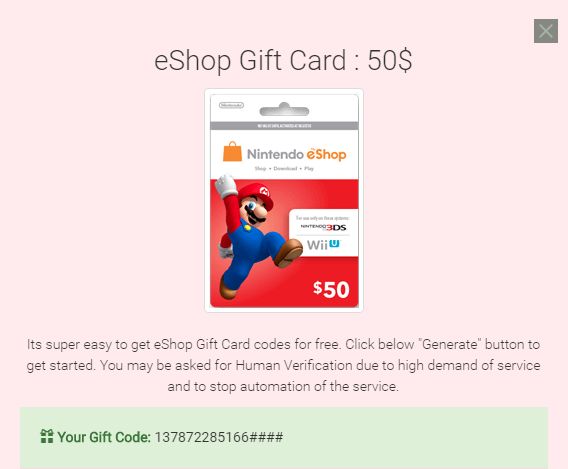 Если вы не хотите использовать одну из перечисленных выше учетных записей или у вас ее нет, вы все равно можете создать учетную запись Nintendo, используя свой адрес электронной почты.
Если вы не хотите использовать одну из перечисленных выше учетных записей или у вас ее нет, вы все равно можете создать учетную запись Nintendo, используя свой адрес электронной почты.
Нинтендо Переключатель:
- Чтобы использовать какие-либо онлайн-функции системы (включая доступ к Nintendo Switch eShop), вы должны сначала создать учетную запись Nintendo или связать ее.
- Покупки в интернет-магазине Nintendo Switch привязаны к вашей учетной записи Nintendo.
- Вы можете связать свою учетную запись Nintendo с несколькими консолями Nintendo Switch.
- Узнайте больше о .
Интернет-магазин игр:
- Вы можете использовать свою учетную запись Nintendo для покупки игр для систем семейства Nintendo Switch и Nintendo 3DS в магазине My Nintendo Store.
- Для покупки игр для Nintendo 3DS вам также потребуется войти в свою учетную запись Nintendo.
- После того как вы совершите покупку, ваша игра будет автоматически загружена в систему, связанную с вашей учетной записью Nintendo или кодом Nintendo Network.

- Узнайте больше о .
Программа лояльности My Nintendo:
- Вы можете использовать свою учетную запись Nintendo, чтобы зарабатывать очки My Nintendo, играя в приложения на своих смарт-устройствах, покупая цифровые игры для систем семейства Nintendo Switch, Wii U и Nintendo 3DS, а также покупая физические игры для Nintendo Switch.
- очков My Nintendo можно обменять на различные .
- Узнайте больше о .
Как связать свой код Nintendo Network с учетной записью Nintendo
Автор Лаура Мэй Рэнделл
Устали манипулировать несколькими учетными записями Nintendo для своих консолей Nintendo?
Если вы давно являетесь поклонником Nintendo, вы, возможно, заметили, что после выпуска Nintendo Switch компания Nintendo отказалась от кода Nintendo Network в пользу учетной записи Nintendo.
Наличие нескольких учетных записей Nintendo для отслеживания может сбивать с толку. Поэтому, если вы хотите узнать, как объединить свои учетные записи Nintendo, связав свой код Nintendo Network с учетной записью Nintendo, продолжайте читать, чтобы узнать, как это сделать.
В чем разница между кодом Nintendo Network и учетной записью Nintendo?
Код Nintendo Network — это учетная запись, позволяющая пользователю получать доступ к сетевым службам, таким как интернет-магазин, Miiverse и Wii U Chat, на консолях Wii U и 3DS.
Учетная запись Nintendo, с другой стороны, — это сетевая учетная запись, которая позволяет вам использовать сетевые службы, такие как интернет-магазин, и онлайн-игры на консоли Nintendo Switch. Учетная запись Nintendo также предоставляет пользователю доступ к системе My Nintendo Rewards.
Связывание этих двух счетов облегчает перевод средств между ними. Например, если у вас есть много денег, накопленных на вашей учетной записи Nintendo Network ID, но вы хотите перевести их для использования в Nintendo Switch eShop, вы можете сделать это.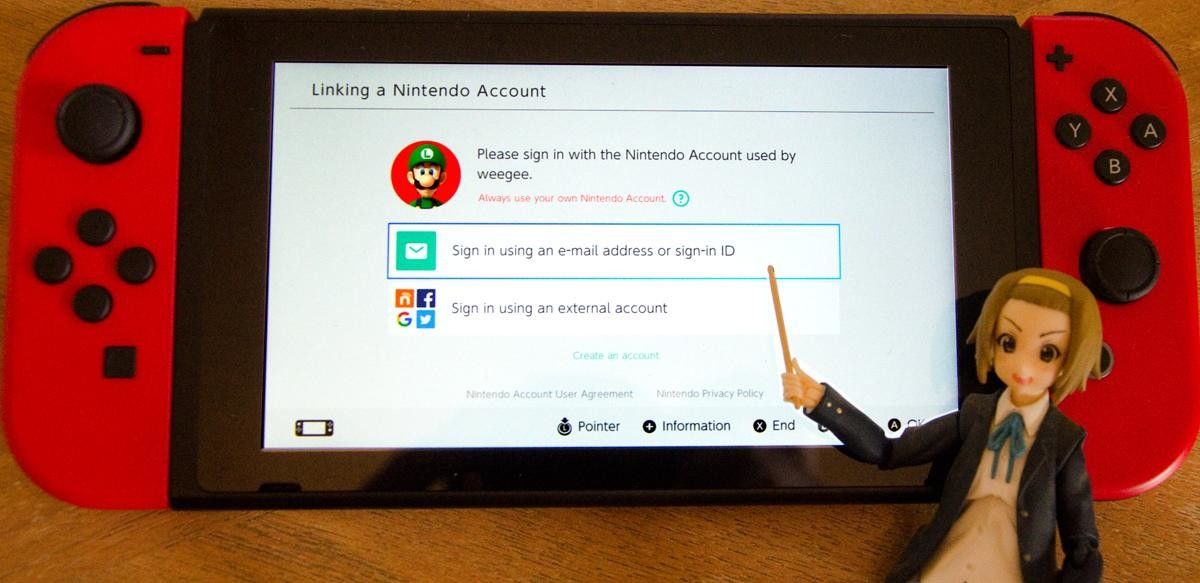
Это также работает и наоборот, поэтому вы можете отправлять средства со своей учетной записи Nintendo на свой код Nintendo Network и использовать их для покупки игр в интернет-магазинах Wii U или 3DS.
В настоящее время этот метод является единственным способом внесения средств в интернет-магазины Wii U или 3DS. С марта 2023 года Nintendo закроет интернет-магазины Wii U и 3DS, поэтому не забудьте приобрести все игры из своего списка желаний для этих консолей до этого времени.
Если вы хотите узнать больше о том, как объединить баланс учетной записи Nintendo и кода Nintendo Network, ознакомьтесь с нашим руководством по переводу средств на Wii U или 3DS до закрытия интернет-магазинов.
Существует два способа связать свой код Nintendo Network с учетной записью Nintendo. Однако самый простой способ — через веб-сайт учетной записи Nintendo. Следуйте приведенным ниже инструкциям, если вы хотите связать свои учетные записи с помощью компьютера или смартфона.
- Перейдите на веб-сайт учетной записи Nintendo и введите свое имя пользователя и пароль для входа.
- Прокрутите вниз, пока не найдете раздел Связанные учетные записи .
- Нажмите Редактировать .
- Выберите Код Nintendo Network и введите свое имя пользователя и пароль, чтобы связать свои учетные записи.
Связав эти учетные записи, вы также получите очки Nintendo Platinum, которые можно обменять на веб-сайте My Nintendo. Ознакомьтесь с нашим руководством, чтобы узнать больше о способах сбора и использования платиновых очков My Nintendo.
Если вы предпочитаете связать свой код Nintendo Network с учетной записью Nintendo с помощью Nintendo Switch, следуйте приведенным ниже инструкциям.
- Выберите значок пользователя на главном экране Nintendo Switch.
- Перейдите к Friend Selections , выделите значок Wii U или 3DS с помощью кнопок L и R и нажмите Далее .


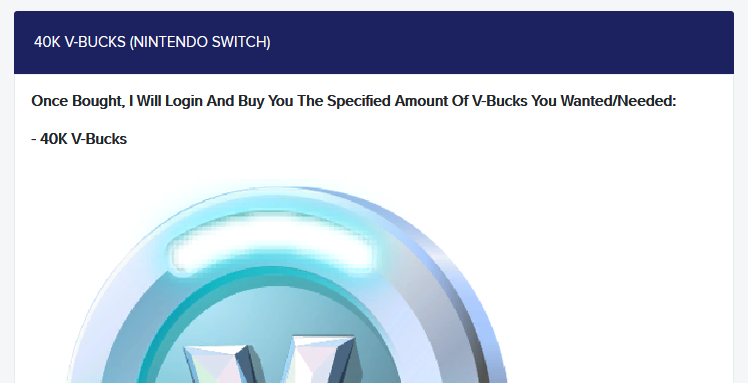

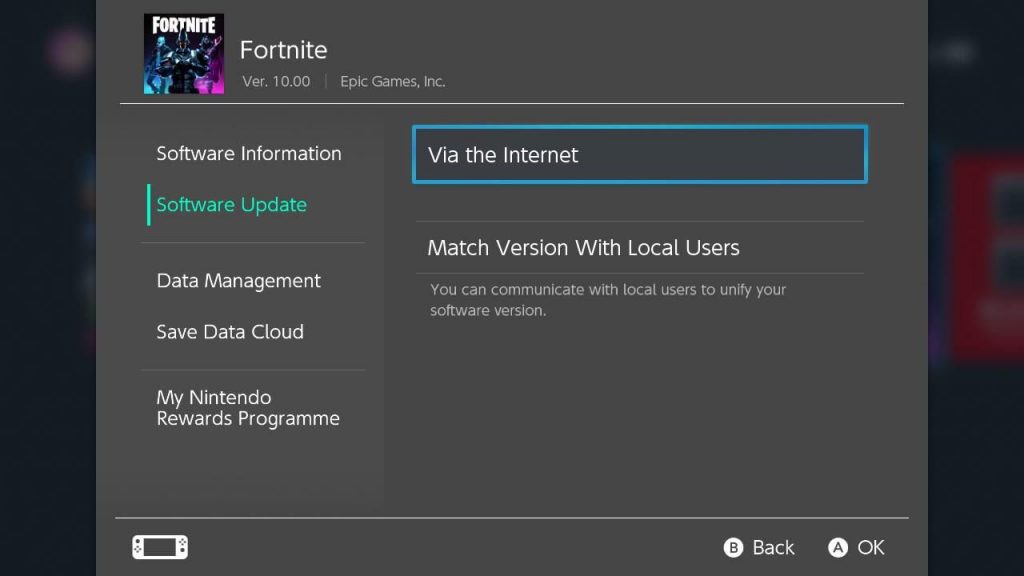

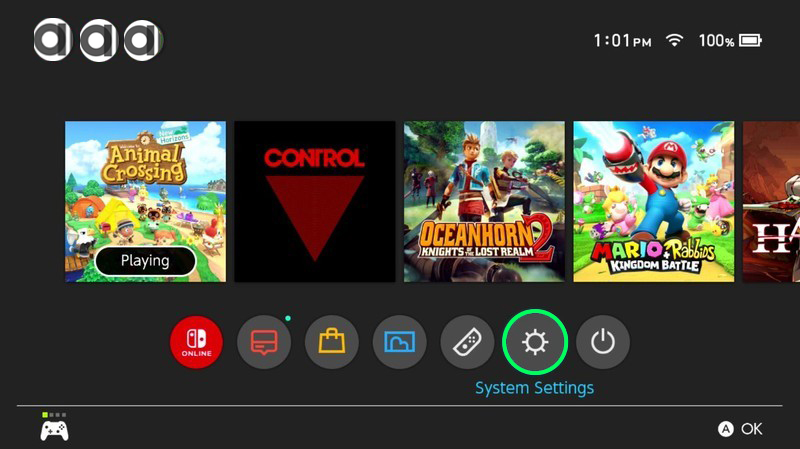
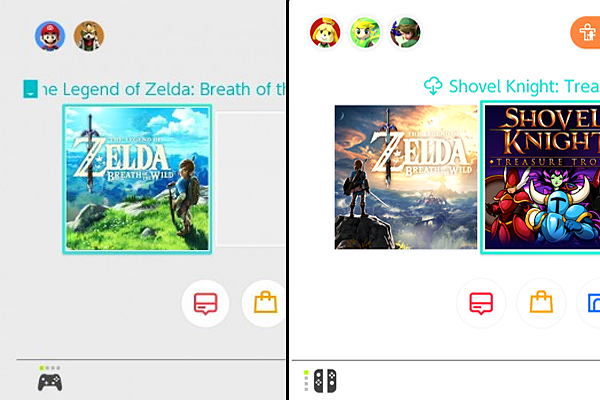 )».
)».
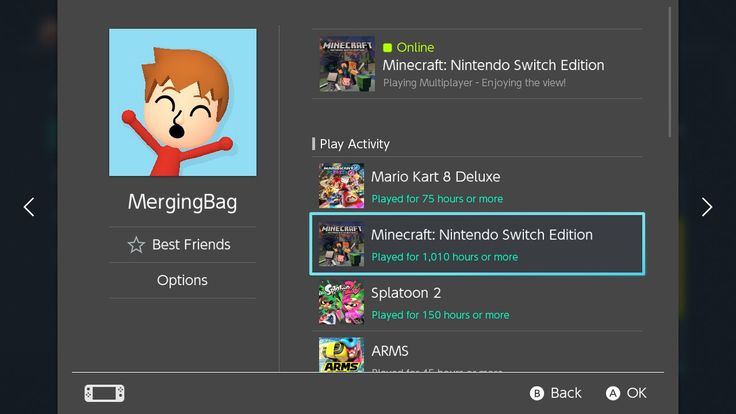 Ограничения на покупку и контент в Nintendo eShop можно применить к контролируемым учетным записям с помощью родительского контроля учетной записи Nintendo.
Ограничения на покупку и контент в Nintendo eShop можно применить к контролируемым учетным записям с помощью родительского контроля учетной записи Nintendo.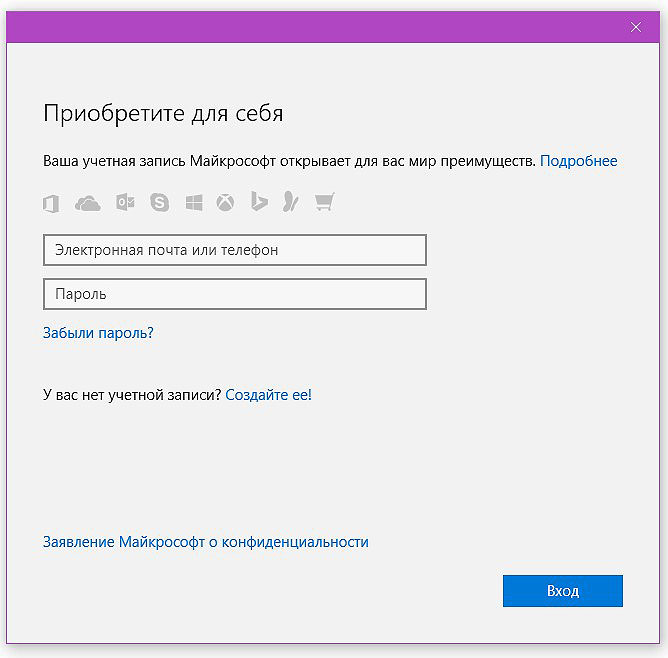
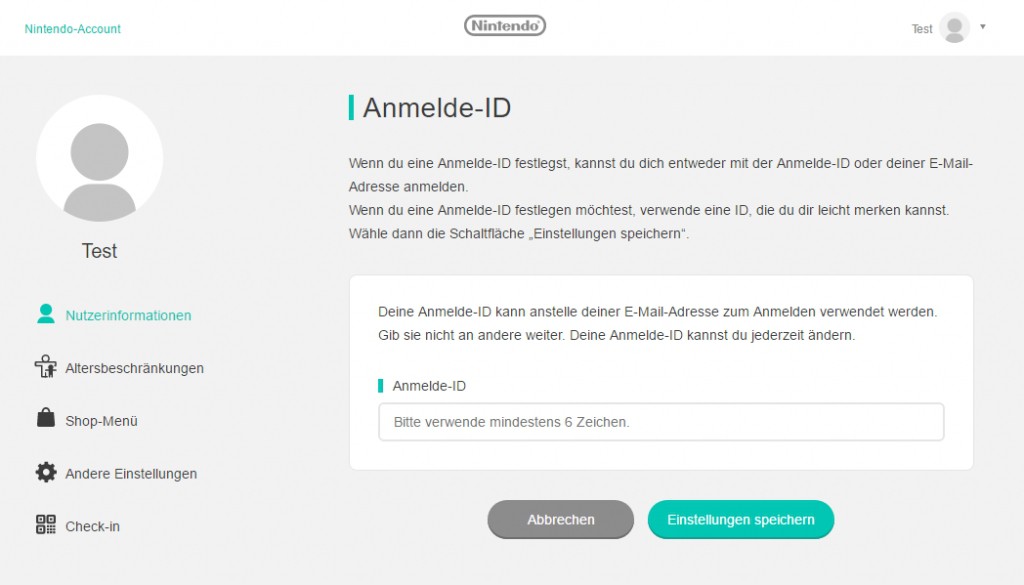
Оставить комментарий